3 Hulpmiddelen om uw Mac OS X-menubalk te ontketenen
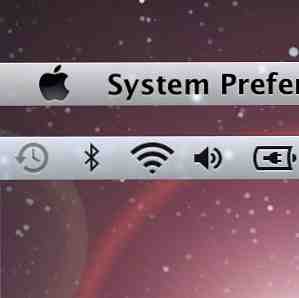
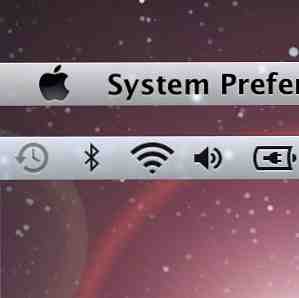 De menubalk op mijn Mac krijgt tegenwoordig meer aandacht dan het Dock. De reden hiervoor is vrij simpel - het is ongelooflijk compact en dynamisch in vergelijking.
De menubalk op mijn Mac krijgt tegenwoordig meer aandacht dan het Dock. De reden hiervoor is vrij simpel - het is ongelooflijk compact en dynamisch in vergelijking.
Eén menubalk-applicatie toont u een ongelezen telling van uw e-mailinbox, maar blijft onopvallend. Die applicatie gaat gepaard met tal van handige tools en systeeminstellingen die gemakkelijk te bereiken zijn zonder veel schermruimte in beslag te nemen.
Er is slechts één echt probleem met mijn menubalk - het is een ongelooflijke puinhoop. Met de aantallen handige menubalkapplicaties die ooit toenemen, neemt ook de incoherentie en onvermijdelijke rommel toe. Hieronder vindt u drie hulpmiddelen om uw menubalk op te schonen, te beheren en uit te breiden.
Barman - Houd je menubalk schoon
Het grootste probleem voor mij is de enorme overbelasting aan menubalk-applicaties. In de loop van de tijd kunt u een groot aantal verschillende menubalk-applicaties verzamelen 11 Tiny en handige gratis menubar-applicaties voor Mac 11 Tiny en nuttige gratis menubalktoepassingen voor Mac Meer lezen en het scherm opraken. Wanneer dit gebeurt, kunt u uw minst favoriete toepassingen doden of Bartman om hulp vragen.

Bartender helpt je om je menubalk op orde te brengen door geselecteerde applicaties te verbergen, of door ze naar de Bartenders Bar te verplaatsen, die wordt getoond is de screenshot hierboven. Die Bartenders Bar kan bijgevolg in en uit beeld worden geschakeld door op het Bartender-pictogram te drukken of door een bepaalde sneltoets te gebruiken.
De applicatie is gratis in beta.
Rangschik uw items in de menubalk opnieuw
Hoewel u de officiële menubalk-items van Mac OS X opnieuw kunt indelen door de opdracht (cmd) -toets ingedrukt te houden, worden de andere toepassingen in uw menubalk gewoon in de volgorde waarin ze zijn gestart naast elkaar geplakt. Hoewel er geen mooie manier is om uw menubalkitems te sorteren, kunt u hun opstartvolgorde aanpassen om een specifieke indeling van de toepassingen in uw menubalk te forceren..
MenuBar ReArranger doet dit voor $ 4,99, maar we kunnen dit eenvoudig zelf doen.

Ten eerste, start Toepassingen -> Hulpprogramma's -> AppleScript-editor, en maak een nieuw bestand. Voeg vervolgens uw menubalk-applicaties toe met behulp van de volgende structuur (inclusief de aanhalingstekens):
vertel de applicatie “Naam van de toepassing” activeren
vertraging 10
vertel de applicatie “application-name-2” activeren
vertraging 10
vertel de applicatie “application-name-3” activeren
Sla het script op als een toepassingsbestand op uw computer, ga naar Systeemvoorkeuren -> Gebruikers en groepen -> Inloggen, en voeg het bestand toe dat je net hebt gemaakt. Tot slot, om duplicatie te voorkomen, wilt u de “open bij inloggen” optie in de toepassingsvoorkeuren van de items die u in uw opstartscript hebt opgenomen.
Secondbar - Voeg een menubalk toe aan uw secundaire monitor
Het meest frustrerende aan het gebruik van meerdere beeldschermen op uw systeem is dat u slechts één menubalk heeft. Vaker wel dan niet, speel je cursor tennis, met je applicatie-venster op het ene scherm en je menubalk aan de andere.

Secondbar is een gratis applicatie van de maker van BetterTouchTool die een menubalk toevoegt aan uw secundaire scherm. Opgemerkt moet worden dat Secondbar, hoewel een uitkomst, nog in een zeer vroege ontwikkeling is. Dit betekent dat niet alle Mac OS X-applicaties worden ondersteund en dat u een bug of twee kunt tegenkomen.
Gebruik je tips of trucs om je Mac OS X-menubalk te verbeteren? Laat het ons weten in de comments!
Ontdek meer over: Mac-menubalk.


